模板会声会影第三周课程教案
教 案
教学步骤
·导入新课
在会声会影X9中提供了多种类型的主题模板如图像模板、视频模板、即时项目模板、对象模板、边框模板以及其他各种类型的模板等运用这些主题模板可以将大量生活和旅游照片制作成动态影片。本章主要向读者介绍软件主题模板的各种应用方法希望读者掌握应用模板的操作方法。
·教学过程及内容
一、 5种图像模板的应用
1、树木模板
进入会声会影编辑器单击“显示照片”按钮在“照片”素材库中选择树木图像模板单击鼠标左键并拖曳至时间轴面板中的适当位置后释放鼠标左键 即可应用树木图像模板。
2、笔记模板
进入会声会影编辑器单击“显示照片”按钮显示会声会影X9自带的图像模板在“照片”素材库中选择笔记图像模板单击鼠标左键并拖曳至视频轨中的适当位置后释放鼠标左键添加笔记图像模板。
3、玫瑰模板
进入会声会影编辑器单击“文件” | “打开项目”命令打开一个项目文件在“照片”素材库中选择玫瑰背景图像模板单击鼠标左键并拖曳至视频轨中的适当位置释放鼠标左键 即可添加玫瑰背景图像模板。
4、圣诞模板
进入会声会影编辑器单击“文件” | “打开项目”命令打开一个项目文件在“照片”素材库中选择圣诞背景图像模板单击鼠标左键并拖曳至视频轨中的适当位置释放鼠标左键 即可添加圣诞背景图像模板。
5、胶卷模板
进入会声会影编辑器单击“文件” | “打开项目”命令打开一个项目文件在“照片”素材库中选择胶卷背景图像模板单击鼠标左键并拖曳至视频轨中的适当位置释放鼠标左键 即
可添加胶卷背景图像模板。
二、 4种视频模板的应用
1、飞机模板
进入会声会影编辑器单击“显示视频”按钮打开视频素材库选择需要添加至视频轨中的动态视频模板单击鼠标右键在弹出的快捷菜单中选择“插入到” “视频轨”选项 即可将视频模板添加至时间轴面板的视频轨中。
2、动态模板
进入会声会影编辑器单击“显示视频”按钮打开视频素材库选择需要添加至视频轨中的动态视频模板单击鼠标右键在弹出的快捷菜单中选择“插入到” “视频轨”选项 即可将视频模板添加至时间轴面板的视频轨中。
3、气球模板
进入会声会影编辑器单击“文件” | “打开项目”命令弹出“打开”对话框在其中选择需要打开的项目文件单击“打开”按钮打开项目文件在“媒体”素材库中单击“显示视频”按钮在“视频”素材库中选择气球视频模板单击鼠标左键并将其拖曳至视频轨中的开始位置 即可添加视频模板。
4、 电视模板
进入会声会影编辑器单击“文件” | “打开项目”命令打开一个项目文件在预览窗口中可以预览打开的项目效果在“视频”素材库中选择电视视频模板单击鼠标左键并将其拖曳至视频轨中的开始位置释放鼠标左键即可添加视频模板。
三、 4个即时项目模板的应用
1、应用“开始”项目模板
进入会声会影编辑器在素材库的左侧单击“即时项目”按钮 即可打开“即时项目”素材库显示库导航面板在面板中选择“开始”选项在右侧选择IP-01模板单击鼠标右键在弹出的快捷菜单中选择“在开始处添加”选项 即可将开始项目模板插入至视频轨中。
2、应用“当中”项目模板
进入会声会影编辑器在素材库的左侧单击“即时项目”按钮打开“即时项目”素材库显示库导航面板在面板中选择“当中”选项在右侧选择IP-09模板单击鼠标左键并将其拖曳至视频轨中 即可在时间轴面板中插入即时项目主题模板。
3、应用“结尾”模板
进入会声会影X9编辑器在素材库的左侧位置单击“即时项目”按钮打开“即时项目”素材库显示库导航面板在面板中选择“结尾”选项在该素材库中选择IP-03结束项目模板单击鼠标左键并将其拖曳至视频轨中 即可在时间轴面板中插入即时项目主题模板。
4、应用“完成”项目模板
进入会声会影编辑器在素材库的左侧单击“ 目”按钮打开“即时项目”素材库显示库导航面板在面板中选择“完成”选项在右侧选择IP-04模板单击鼠标左键并将其拖曳至视频轨中 即可在时间轴面板中插入即时项目主题模板。
四、 4种其他模板的应用
1、对象模板
进入会声会影编辑器在视频轨中插入一幅素材图像单击“图形”按钮切换至“图形”选项卡单击窗口上方的“画廊”按钮在弹出的列表框中选择“对象”选项打开“对象”素材库其中显示了多种类型的对象模板在其中选择OB-25模板单击鼠标左键并拖曳至覆叠轨中的开始位置释放鼠标左键 即可添加对象模板。
2、边框模板
进入会声会影编辑器打开一个项目文件在素材库的左侧单击“图形”按钮切换至“图形”素材库单击窗口上方的“画廊”按钮在弹出的列表框中选择“边框”选项打开“边框”素材库其中显示了多种类型的边框模板在其中选择FR-C04边框模板在边框模板上单击鼠标右键在弹出的快捷菜单中选择“插入到” | “覆叠轨#1”选项 即可将FR-C04边框模板插入到覆叠轨1中在预览窗口中预览添加的边框模板效果。
3、 Flash模板
进入会声会影编辑器单击“文件” | “打开项目”命令打开一个项目文件单击“图形”按钮切换至“图形”选项卡单击窗口上方的“画廊”按钮在弹出的列表框中选择“Flash动画”选项打开“Flash动画”素材库其中显示了多种类型的动画模板在其中选择FL-F01动画模板单击鼠标左键并拖曳至覆叠轨中 即可添加Flash动画模板。
4、色彩模板
进入会声会影编辑器单击“文件” | “打开项目”命令打开一个项目文件在素材库的左侧单击“图形”按钮切换至“图形”素材库其中显示了多种颜色的色彩模板在其中选择浅蓝色色彩模板单击鼠标左键并拖曳至视频轨中的适当位置添加色彩模板在素材库左侧单击“转场”按钮进入“转场”素材库在“过滤”特效组中选择“交叉淡化”转场效果将选择的转场效果拖曳至视频轨中的素材与色彩之间添加“交叉淡化”转场效果单击导览面板中的“播放”按钮预览色彩效果。
五、影音快手
在会声会影X9编辑器中单击“工具” | “影音快手”命令即可进入影音快手工作界面在右侧的“所有主题”列表框中选择一种视频主题样式在左侧的预览窗口下方单击“播放”按钮在预览窗口中预览视频效果即可。
单击第二步中的“添加媒体”按钮打开相应面板单击右侧的“添加媒体”按钮弹出“添加媒体”对话框在其中选择需要添加的媒体文件单击“打开”按钮将媒体文件添加到“Corel影音快手”界面中在右侧显示了新增的媒体文件在左侧预览窗口下方单击“播放”按钮预览更换素材后的影片模板效果。
单击第三步中的“保存并分享”按钮打开相应面板在右侧单击MPEG-2按钮将视频文件导出为MPEG格式单击“文件位置”右侧的“浏览”按钮弹出“另存为”对话框在其中设置视频文件的输出位置与文件名称“我的影片”单击“保存”按钮完成视频输出属性的设置返回影音快手界面在左侧单击“保存电影”按钮开始输出渲染视频文件并显示输出进度视频输出完成后弹出提示信息框提示用户电影已经输出成功单击“确定”按钮。
·板书设计
·作业
无
·总结扩展
通过本课学习使学生能够熟练掌握5种图像模板、 4种视频模板、 4个即时项目模板、 4种其他模板的应用场景及使用。熟练掌握影音快手的添加影音素材输出影音文件等操作。
onevps:新增(支付宝+中文网站),香港/新加坡/日本等9机房,1Gbps带宽,不限流量,仅需$4/月
onevps最新消息,为了更好服务中国区用户:1、网站支付方式新增了支付宝,即将增加微信;原信用卡、PayPal方式不变;(2)可以切换简体中文版网站,在网站顶部右上角找到那个米字旗,下拉可以换中国简体版本。VPS可选机房有:中国(香港)、新加坡、日本(东京)、美国(纽约、洛杉矶)、英国(伦敦)、荷兰(阿姆斯特丹)、瑞士(苏黎世)、德国(法兰克福)、澳大利亚(悉尼)。不管你的客户在亚太区域、美洲区...
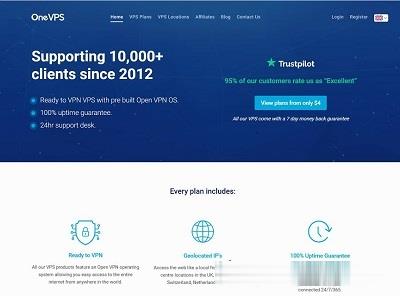
Virtono:€23.7/年,KVM-2GB/25GB/2TB/洛杉矶&达拉斯&纽约&罗马尼亚等
Virtono最近推出了夏季促销活动,为月付、季付、半年付等提供9折优惠码,年付已直接5折,而且下单后在LET回复订单号还能获得双倍内存,不限制付款周期。这是一家成立于2014年的国外VPS主机商,提供VPS和服务器租用等产品,商家支持PayPal、信用卡、支付宝等国内外付款方式,可选数据中心包括罗马尼亚、美国洛杉矶、达拉斯、迈阿密、英国和德国等。下面列出几款VPS主机配置信息,请留意,下列配置中...
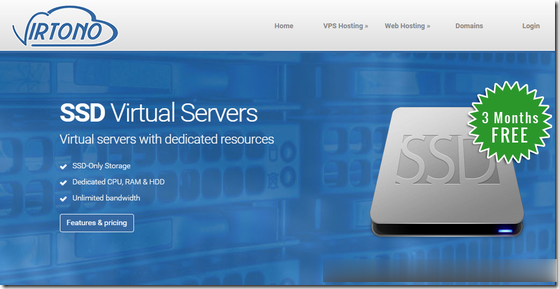
2021年全新Vultr VPS主机开通云服务器和选择机房教程(附IP不通问题)
昨天有分享到"2021年Vultr新用户福利注册账户赠送50美元"文章,居然还有网友曾经没有注册过他家的账户,薅过他们家的羊毛。通过一阵折腾居然能注册到账户,但是对于如何开通云服务器稍微有点不对劲,对于新人来说确实有点疑惑。因为Vultr采用的是预付费充值方式,会在每月的一号扣费,当然我们账户需要存留余额或者我们采用自动扣费支付模式。把笔记中以前的文章推送给网友查看,他居然告诉我界面不同,看的不对...

-
腾讯空间首页手机QQ空间首页从哪里进入!压缩软件哪个好压缩软件那个最好,360压缩软件好?还是快压、好压软件好呢?少儿英语哪个好少儿英语哪个好宝来和朗逸哪个好大众朗逸和宝来,哪个好点?三国游戏哪个好玩三国类单机游戏哪个最好玩啊?苹果手机助手哪个好最新版iphone助手 PP助手好用吗?手机杀毒哪个好手机杀毒软件哪个最好用手机炒股软件哪个好手机炒股软件美国国际集团IDG在美国是干什么的?牡丹江教育云空间登录牡丹江教育云平台学生注册错了怎么办?